如何在Word文档中轻松输入箭头符号
如何在Word文档中输入箭头符号?
在编辑Word文档时,有时需要插入一些特殊符号,以使文档更直观。例如,许多用户不知道如何在Word文档中输入箭头符号。今天,我们将向大家介绍两种在Word文档中输入箭头符号的方法。
第一种方法是通过Word文档直接输入:
打开Word文档,在需要输入箭头的时候,点击窗口上面的菜单栏中的“插入”工具。
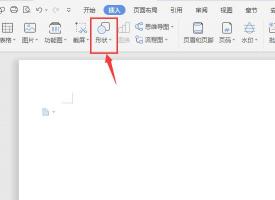
点击“插入”工具后,出现下拉菜单,点击“符号”选项。
点击“符号”选项后,出现符号窗口。在符号窗口上面点击“符号”,再通过点击滑动右边的光标找到箭头符号。点击要插入的符号,然后点击“插入”按钮即可。
第二种方法是通过输入法输入:
以搜狗输入法为例,点击输入法的小键盘。
点击小键盘后,出现上拉菜单。然后,再点击菜单上面的“特殊符号”选项。
点击小键盘后,出现上拉菜单。然后,再点击菜单上面的“特殊符号”选项。
以上两种方法都可以打出箭头符号,并且这个箭头符号还不是一个方向,这足以满足使用者的输入需求了。好了,在Word文档中输入箭头的方法已经介绍完毕,需要的用户就好好学习吧。
免责声明:本站所有作品图文均由用户自行上传分享,仅供网友学习交流。若您的权利被侵害,请联系我们
